
Jak Victoria sprawdza tylko dysk C: Lub jak określić wartość początkowych i końcowych sektorów partycji dysków twardych w Victoria i AOMEI Partition Assistant
Witajcie przyjaciele! Zgodnie z prawidłowym artykułem należałoby to nazwać tak: - Jak określić wartość początkowych i końcowych sektorów partycji dysków twardych w Wiktorii, ale wielu użytkowników zadaje pytanie w ten sposób: - Jak Victoria sprawdza tylko dysk C:? (W końcu system operacyjny znajduje się na dysku C: i jeśli się zawiesza, należy poszukać uszkodzonych sektorów na dysku C: (często błędna opinia - uwaga. admin)))
Na początek program Victoria widzi miejsce na dysku twardym w adresowaniu LBA (adresowanie bloków logicznych) - mechanizm adresowania i uzyskiwania dostępu do bloku danych na dysku twardym. Krótko mówiąc, istotą LBA jest właśnie to każdy blok sektorów na dysku twardym ma swój własny numer - liczbę zaczynającą się od zera (pierwszy blok LBA = 0, drugi LBA = 1 itd.). Podczas testowania dysku program Victoria dzieli całą przestrzeń adresową dysku twardego na sekcje warunkowe (bloki o tej samej długości), rozmiar jednego bloku jest równy 256 sektorom. A teraz ty i ja musimy ustalić, która konkretna liczba bloków sektorów rozpoczyna dysk (C :), a która się kończy, a następnie znając niezbędne liczby, ustawimy pożądany zakres skanowania w Wiktorii. Jeśli jesteś trochę niejasny, o co toczy się gra, zobacz poniższe zrzuty ekranu i zrozum wszystko. Tak więc wchodzimy do zarządzania dyskami mojego komputera i widzimy trzy dyski twarde podłączone do mojego komputera, proponuję na przykład rozważyć drugi dysk twardy WD o pojemności 500 GB (sekcje F:, G:, H :)
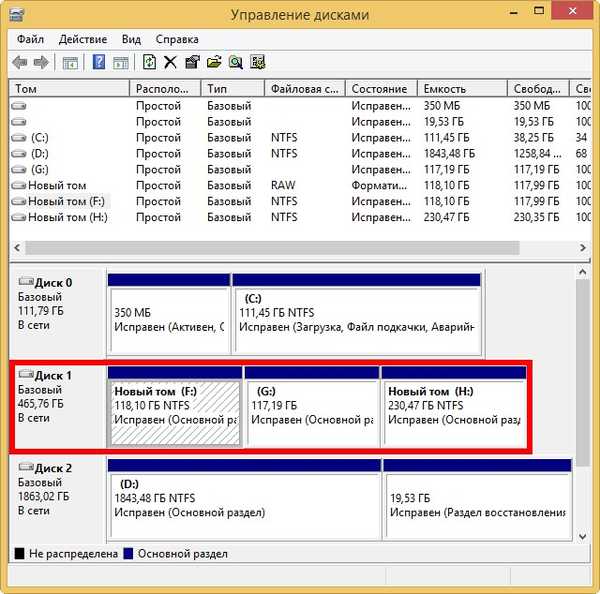
Uruchom program Victoria. Wybierz początkową kartę Standard. Jeśli masz kilka dysków twardych, to w prawej części okna kliknij lewym przyciskiem myszy potrzebny dysk twardy, wybierz dysk twardy WDC WD5000AAKX (500 GB) i wybierz go.
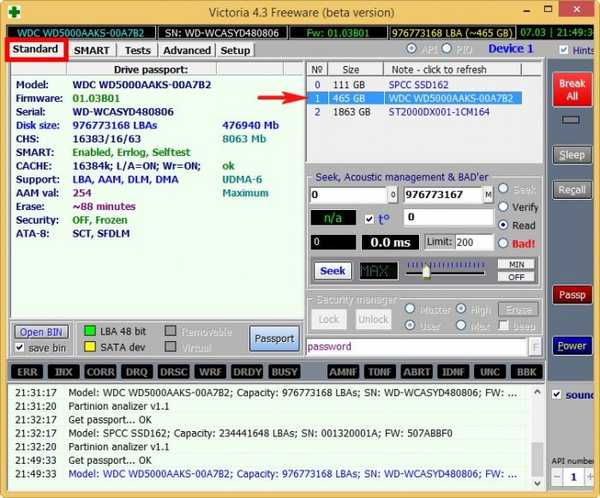
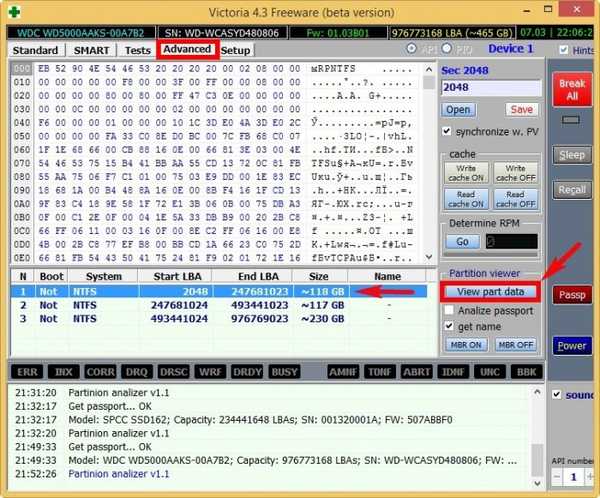
Teraz kliknij przycisk Testuj
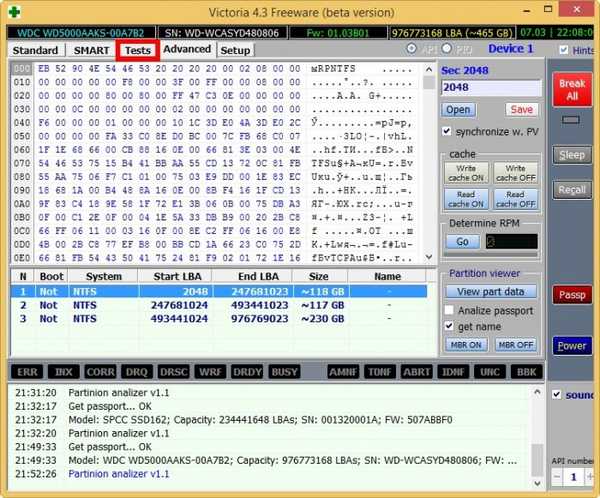
i ustaw parametry skanowania dysku (F :), tj. Uruchom LBA zestaw 2048 i End lba 247681023, a następnie kliknij przycisk Start, rozpoczyna się skanowanie w poszukiwaniu uszkodzonych sektorów tylko sekcji (F :).
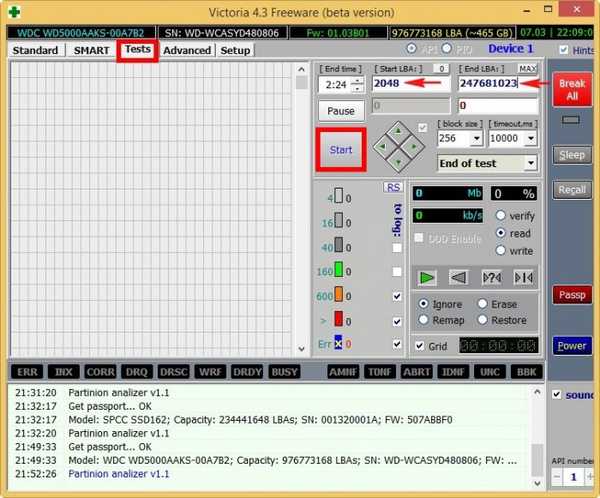
Dyski GPT
Przyjaciele, jeśli masz nowy laptop z dyskiem twardym w stylu GPT, Victoria może niepoprawnie wyświetlać numery wszystkich początkowych i końcowych sektorów partycji, w tym przypadku możesz użyć programu AOMEI Partition Assistant Standard Edition.
Na przykład weź dysk twardy mojego laptopa i znajdź numery początkowych i końcowych sektorów dysku (C :).
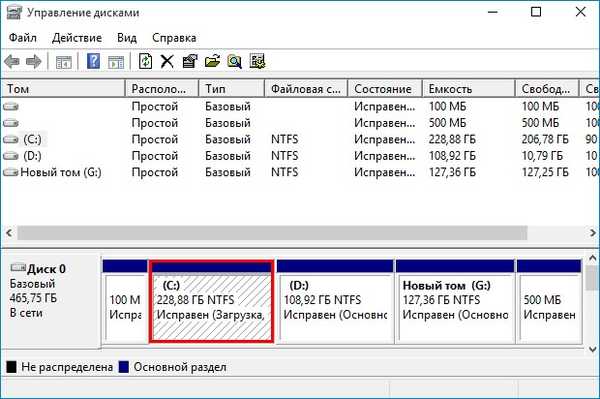
Uruchom AOMEI Partition Assistant.
W głównym oknie programu wybierz dysk C: kliknij go prawym przyciskiem myszy i wybierz Właściwości,
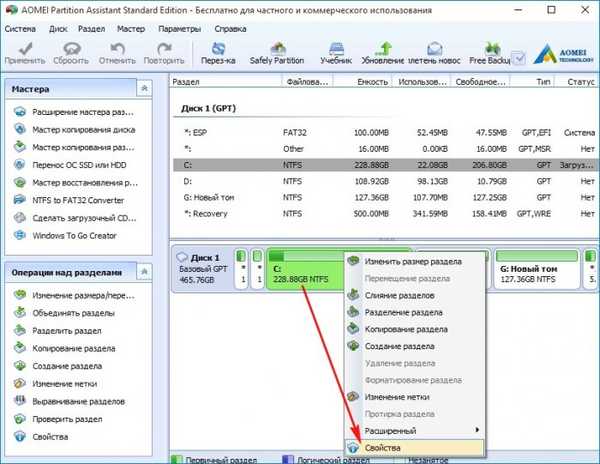
następnie przejdź do zakładki Informacje o sekcji,
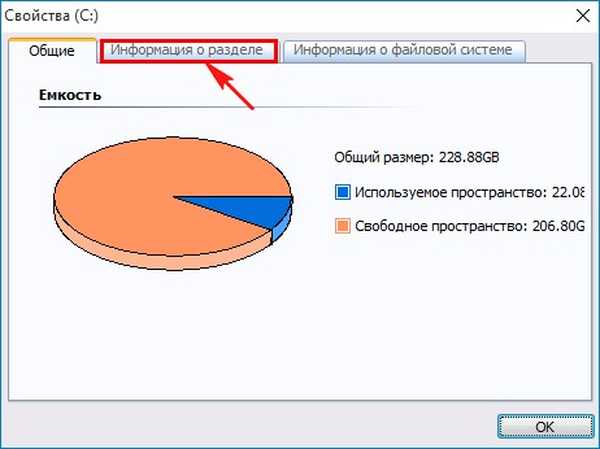
zobacz także informacje o wszystkich początkowych i końcowych sektorach dysku (C :).
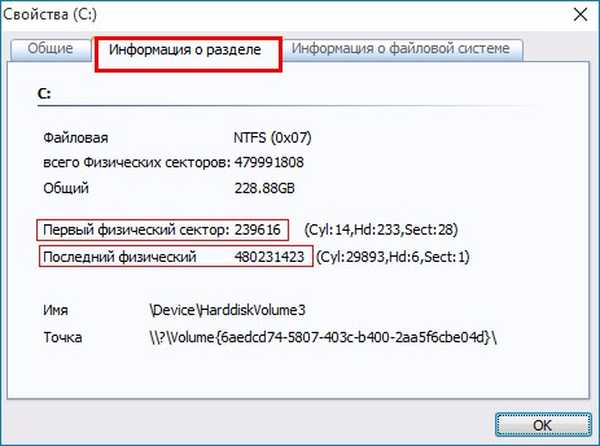
Tagi artykułu: Victoria Hard Drive











